Google zmienił Gmaila na przestrzeni czasu dość mocno. Interfejs stał się bardziej minimalistyczny, etykiety poznikały z przycisków i zostały same ikony, w kolorystyce dominują odcienie szarości, a ekran tworzenia wiadomości został zastąpiony niewielkim oknem. Można jednak za pomocą paru sztuczek w dużej mierze upodobnić Gmaila do starego designu i przywrócić klasyczny widok tworzenia wiadomości.
Jeżeli nie lubicie zmian w Gmailu, to poniższe sztuczki pozwolą wam upodobnić wygląd całego Gmaila (odebranych wiadomości, folderów etc.) do jego starszego odpowiednika, a także umożliwią przywrócenie zwykłego ekranu tworzenia wiadomości (bez wyskakującego okienka).
Widok tworzenia wiadomości
Aby przywrócić oddzielny widok tworzenia wiadomości i pozbyć się niewielkiego okienka, należy pobrać rozszerzenie do przeglądarki Google Chrome lub Mozilla Firefox.
- Chrome
Użytkownicy Chrome’a mogą pobrać rozszerzenie Retro Compose ze sklepu Chrome Web Store. Przechodzimy na podstronę Retro Compose, a następnie klikamy w przycisk “Dodaj do Chrome”. Obok paska adresu przeglądarki wyświetli się ikona dłoni z długopisem - oznacza to, że rozszerzenie zostało poprawnie zainstalowane.
Gdy teraz przejdziemy do Gmaila i klikniemy w przycisk “Utwórz”, Retro Compose wyświetli tradycyjny widok tworzenia wiadomości.
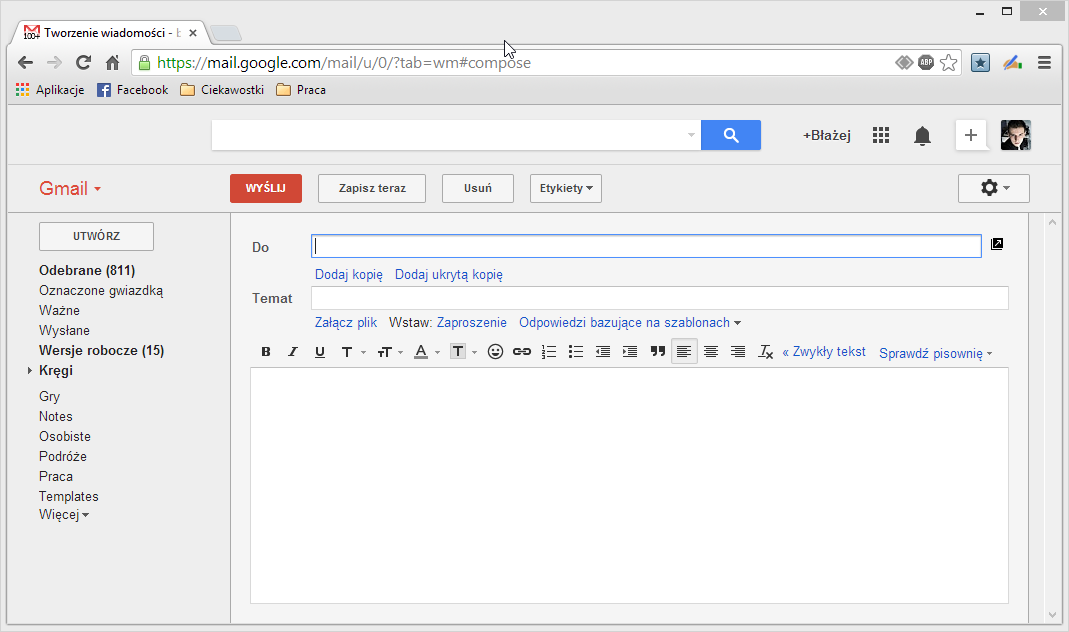
- Firefox
Użytkownicy Firefoksa pobierają dodatek Old Compose z oficjalnej strony z dodatkami do przeglądarki z liskiem. Przechodzimy na stronę rozszerzenia, klikamy zielony przycisk “Zainstaluj”, a następnie udajemy się do Gmaila.
Gdy wywołamy okno tworzenia nowej wiadomości, dodatek zadba o to, aby wyświetliło się w tradycyjny sposób.
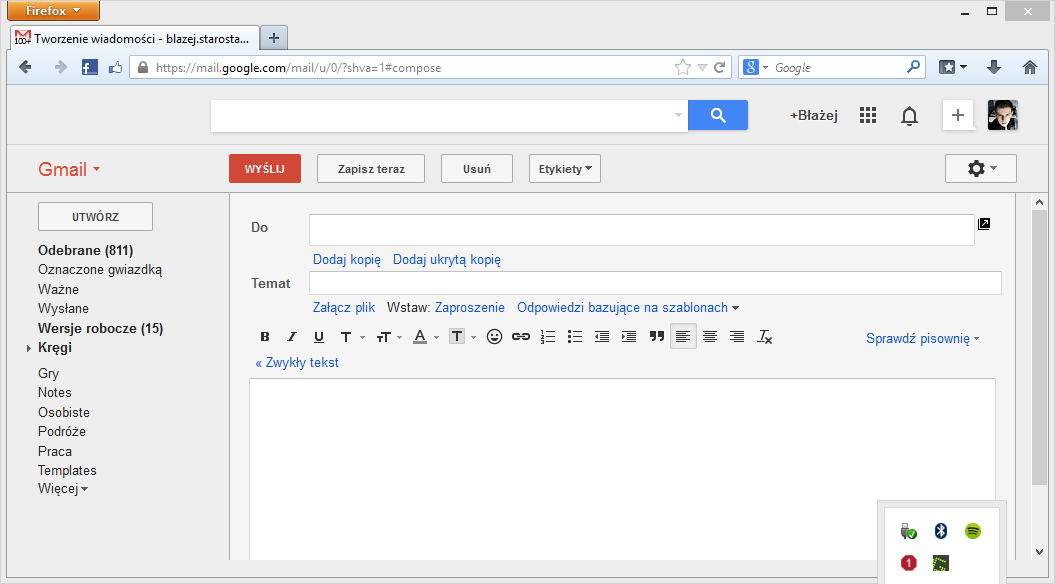
Wygląd skrzynki odbiorczej
Zmiany, które wprowadził Google wiążą się przede wszystkim z większymi odstępami między wiadomościami, zmienioną kolorystyką (mniej kontrastowa) oraz wprowadzeniem przycisków z samymi ikonami, bez opisów. Oto, jak zmienić te opcje na bardziej tradycyjne.
-
Włącz widok kompaktowy
Pierwszym krokiem będzie włączenie widoku kompaktowego, który sprawi, że wiadomości na liście będą wyświetlać się w bardziej zwarty sposób. Klikamy w ikonę z kołem zębatym z prawej strony i z sekcji “Układ interfejsu” wybieramy “Kompaktowy.
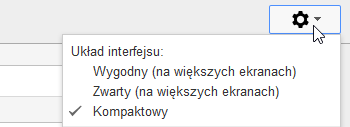
-
Wyłącz podział na karty
Następnie wyłączymy podział wiadomości na zakładki (jeśli takowy posiadamy). Ponownie klikamy w ikonę z kołem zębatym, ale tym razem przechodzimy do “Skonfiguruj skrzynkę odbiorczą”.
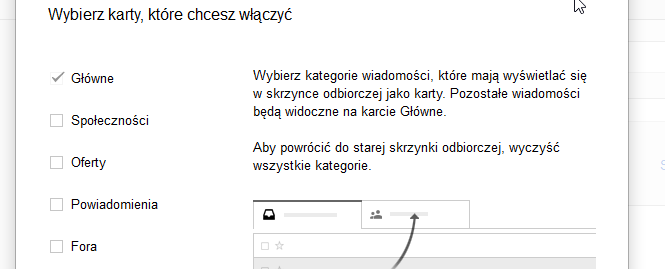
Upewniamy się, że zaznaczona jest tylko pierwsza pozycja (Główne), a cała reszta jest odznaczona.
-
Przywróć etykiety na przyciskach funkcyjnych
Moim zdaniem ikony, którymi Google zastąpił przyciski takie jak Odbierz, Odpowiedz są nieczytelne i wprowadzają zamęt. Lepsze są zwykłe przyciski z tekstem. Aby przywrócić klasyczne przyciski znów wysuwamy menu za pomocą ikony z kołem zębatym i udajemy się do ustawień.
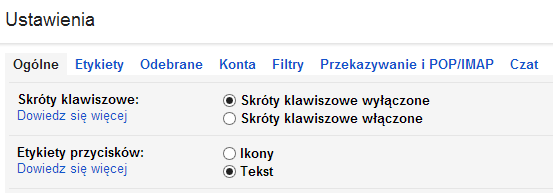
W ustawieniach, w pierwszej zakładce “Ogólne” zjeżdzamy nieco niżej aż znajdziemy opcję “Etykiety przycisków”. Przełączamy ją z pozycji “Ikony” na “Tekst”, a następnie przesuwamy na sam dół i klikamy “Zapisz zmiany”.
-
Zmień nieco kolorystykę
Gmail oferuje funkcję motywów graficznych. Dzięki niej możemy zmienić blado-szarą kolorystykę na coś bardziej kontrastowego, co przypomina starego Gmaila. Znowu klikamy w ikonę koła zębatego, a następnie udajemy się do zakładki “Motywy”.
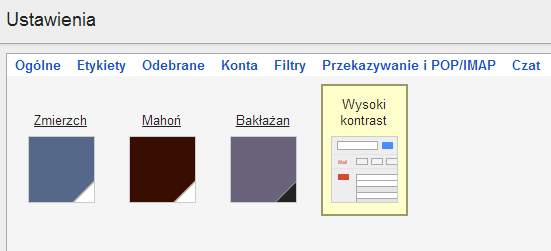
Wybieramy motyw o nazwie “Wysoki kontrast” - aby go uaktywnić wystarczy, że na niego klikniemy. Dzięki temu motywowi kolorystyka nie zmieni się drastycznie, ale zostaną uwydatnione najważniejsze elementy, przyciski czy tabele.
Po wszystkim nasz Gmaila powinien wyglądać tak, jak na poniższym zrzucie.
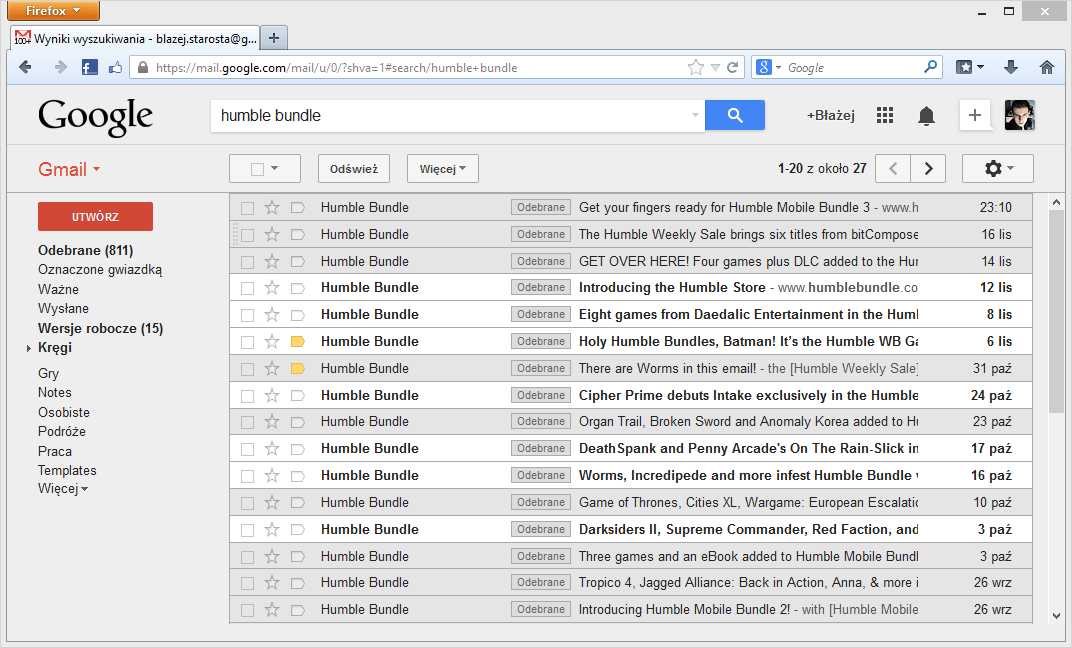
Podsumowanie
Jak widać za pomocą kilku prostych kroków możemy wprowadzić zmiany do Gmaila, które przywrócą bardziej klasyczne doświadczenia związane z usługą poczty Google. Opcjonalnie możemy zainstalować do przeglądarek Chrome i Firefox rozszerzenie Stylish, które służy do zmieniania wyglądu stron, a następnie doinstalować schemat specjalnie dla Gmaila - The Return of Old Gmail (Powrót starego Gmaila).

Niestety Google bardzo często wprowadza zmiany do swojej poczty, przez co styl może kiedyś przestać działać lub posiadać błędy.
